Microsoft excel
27/marzo/2014
logros del segundo periodo
1.) documentar los conceptos basicos de microsoft excel 2007
2.) aprender a utilizar los formatos que ofrece microsoft excel 2007
3.) practicar el manejo de microsoft excel 2007 con mouse y con teclado
4.) definir que es una formula y practicar su manejo en excel
ACTIVIDAD
1 investigar en google que es una hoja de calculo o hoja electronica
2 investiagar la historia de las hojas electronicas
3 realizar un listado de las hojas electronicas que existen y han existido
4 que es microsoft excel 2007 y para que sirve
5 formas de ingresar a microsoft excel 2007 con mouse y con teclado
6 partes de la ventana de microsoft excel 2007 y explicar cada una de ellas
7 movimientos atraves de una hoja en excel con mouse y con teclado
8 pasos para ingresar informacion a una celda en excel y como corregirla con mouse y con teclado
9 en excel realizar el siguiente listado del grupo en cada columna codigo del estudiante,nombre del estudiante,direccion,telefono,barrio,fecha de cumpleaños
y correo electronico de cada uno de los compañeros de clase (guardar dicha informacion con el niombre de listado 8°1 y subirla al dropbox y al gmail de cada uno)
10 investigar que es una formula en excel y realizar ejemplos practicos donde se demuestre su manejo
NOTA: recordar que cada pregunta debe ir acompañada de el link o direccion de la pagina donde se consulto, de un aporte personal de lo que se entendio. de una imagen y de un video que tengan relacion con el tema (debajo de cada video se debe realizar un comentario despues de averlo visto para ilustrar que es lo que dice)
SOLUCION
1Una hoja de cálculo (o programa de hojas de cálculo) es un software a través del cual se pueden usar datos numéricos y realizar cálculos automáticos de números que están en una tabla. También es posible automatizar cálculos complejos al utilizar una gran cantidad de parámetros y al crear tablas llamadas hojas de trabajo.
https://es.kioskea.net/contents/662-hoja-de-calculo
2.arias informaciones acerca de los sistemas de información y algunas personas, confirman que la primera hoja electrónica, llamada Visicalc fue creada en el año 1978 por Daniel Bricklin, quien fue alumno de la facultad de negocios de Harvard, además cabe mencionar que fue él quien inventó las Hojas Electrónicas. Bricklin supuestamente estaba preparando una Hoja Electrónica para un HBS (caso de estudio) y para la creación de esta tenía dos alternativas 1.-Hacerlo a mano, o 2.-Usar una terminal de tiempo compartido que usaba un Mainframe. Bricklin, quería hacer un programa donde los usuarios obtuvieran la capacidad de visualizar una hoja cuadriculada tal y como los Contadores hacían a mano. Su visión era “una pizarra electrónica y una tiza electrónica en un aula”
https://html.rincondelvago.com/historia-de-las-hojas-electronicas.html
31.2 - Tipos de hojas de cálculo:
Calc, integrada en OpenOffice.org
Microsoft Excel, integrada en Microsoft Office
Gnumeric, integrada en Gnome Office
KSpread, de KOffice
Numbers, integrada en iWork de Apple
Lotus 1-2-3 integrada en Lotus SmartSuite
StarOffice Calc, integrada en StarOffice.
Corel Quattro Pro, integrada en WordPerfect.
KSpread, integrada en KOffice, paquete gratuito de Linux.
4:
Microsoft Excel es una aplicación distribuida por Microsoft Office para hojas de cálculo. Este programa es desarrollado y distribuido por Microsoft, y es utilizado normalmente en tareas
financieras y contables
5___________________________________________________________________________________________________________________________
1 paso: presionamos la tecla windows
2 paso: con las flechas nos ubicamos en todos los programas
3 paso: buscamos excel 2007 o cualquier version.
6.
7.
MOVIMIENTOS RÁPIDOS
Movimiento rápido en la hoja
Tan solo una pequeña parte de la hoja es visible en la ventana de documento. Nuestra hoja, la mayoría de las veces, ocupará mayor número de celdas que las visibles en el área de la pantalla y es necesario moverse por el documento rápidamente.
Cuando no está abierto ningún menú, las teclas activas para poder desplazarse a través de la hoja son:
|
MOVIMIENTO
|
TECLADO
|
|
Celda Abajo
|
FLECHA ABAJO
|
|
Celda Arriba
|
FLECHA ARRIBA
|
|
Celda Derecha
|
FLECHA DERECHA
|
|
Celda Izquierda
|
FLECHA IZQUIERDA
|
|
Pantalla Abajo
|
AVPAG
|
|
Pantalla Arriba
|
REPAG
|
|
Celda A1
|
CTRL+INICIO
|
|
Primera celda de la columna activa
|
FIN FLECHA ARRIBA
|
|
Última celda de la columna activa
|
FIN FLECHA ABAJO
|
|
Primera celda de la fila activa
|
FIN FLECHA IZQUIERDA o INICIO
|
|
Última celda de la fila activa
|
.jpg)
8.
Puede insertar celdas en blanco por encima o a la izquierda de la celda activa de una hoja de cálculo, desplazando hacia abajo las demás celdas de la misma columna o hacia la derecha las de la misma fila. Asimismo, puede insertar filas por encima de una fila y columnas a la izquierda de una columna. También puede eliminar celdas, filas y columnas.
https://office.microsoft.com/es-es/excel-help/insertar-o-eliminar-celdas-filas-y-columnas-HP001216391.aspx
Seleccione la celda o el rango de celdas en las que desee insertar las nuevas celdas en blanco. Seleccione el mismo número de celdas que desea insertar. Por ejemplo, para insertar cinco celdas en blanco, debe seleccionar cinco celdas.
MostrarCómo seleccionar celdas, rangos, filas o columnas
En el grupo Celdas de la ficha Inicio, haga clic en la flecha situada junto a Insertar y, a continuación, en Insertar celdas.
Imagen de cinta de opciones de Excel
SUGERENCIA También puede hacer clic con el botón secundario del mouse (ratón) en las celdas seleccionadas y, a continuación, hacer clic en Insertar en el menú contextual.
En el cuadro de diálogo Insertar, haga clic en la dirección en la que desea desplazar las celdas circundantes.
NOTAS
Por tanto, cuando se insertan celdas en la hoja de cálculo, todas las referencias afectadas por la inserción se ajustan en consecuencia, tanto si son referencias relativas como absolutas. Lo mismo ocurre con la eliminación de celdas, excepto cuando una fórmula hace referencia directamente a una celda eliminada. Si desea que las referencias se ajusten automáticamente, es conveniente utilizar referencias de rango en las fórmulas que sean apropiadas, en lugar de especificar celdas individuales.
Puede insertar celdas que contengan datos y fórmulas copiándolas o cortándolas, para después hacer clic con el botón secundario del mouse en el punto donde desea pegarlas y, a continuación, elegir Insertar celdas copiadas o Insertar celdas cortadas en el menú contextual.
.jpg)
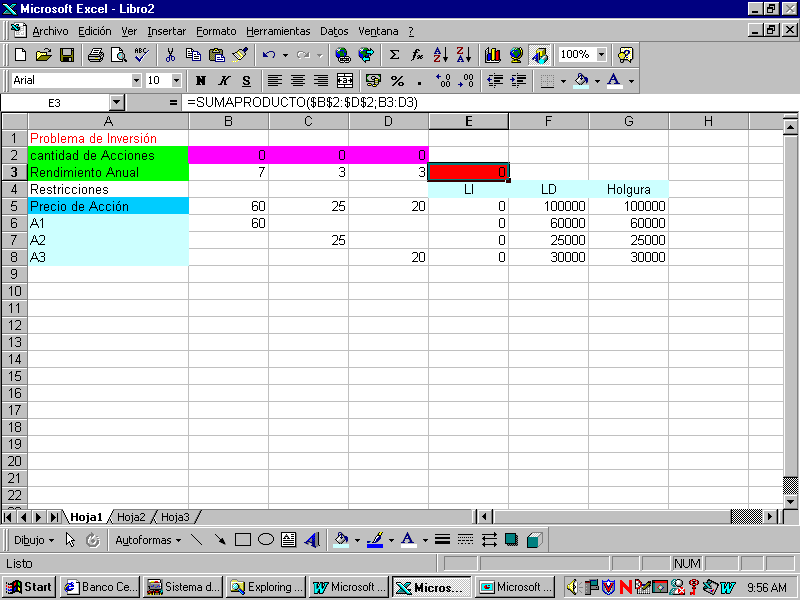
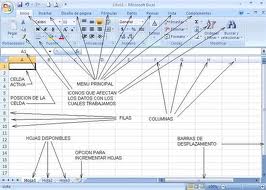


.jpg)

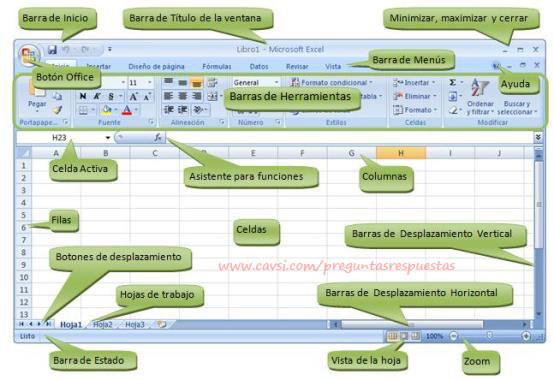
.jpg)
.jpg)
